
On ne peut nier que Pokemon GO a donné une nouvelle vie à la franchise de Nintendo Jouez à ces 6+ Pokémon Fan-Made gratuits maintenant Jouez à ces 6+ Pokémon Fan-Made gratuits maintenant Joué à tous les jeux Pokemon? Vous ne pouvez pas attendre la sortie de Sun and Moon? Ces jeux gratuits, faits en éventail, garderont votre amour de Pokémon en vie! En savoir plus, en amenant de nouveaux fans à bord et en ravivant un amour que beaucoup ont eu une fois pour le hit de Game Boy sorti en 1996. Heureusement, ce n'est pas la seule façon de jouer Pokemon sur votre iPhone.
Nintendo n'a pas publié de jeux Pokemon classiques ou récents sur l'App Store, vous devrez donc passer à l'émulation pour faire le travail. À une exception près, la façon la plus simple de le faire est de payer un petit supplément et d'installer des applications à partir d'un service appelé Build Store.
Le meilleur de tous, vous n'avez pas besoin de jailbreaker votre appareil pour le faire. En utilisant Android? Vous pouvez aussi jouer à Pokémon Comment émuler d'anciens jeux Pokémon sur votre téléphone Android Comment émuler d'anciens jeux Pokémon sur votre téléphone Android Vous voulez plus de Pokémon? Apprenez à jouer à certains des vieux jeux sur votre Android avec facilité! Lire la suite !
Jouez à Game Boy / Color Games avec Safari
La façon la plus rapide de jouer à Pokemon ou à n'importe quel jeu Game Boy sur votre iPhone est d'utiliser un émulateur basé sur le Web écrit en JavaScript. GamePlay profite de la capacité de Safari à ajouter des applications Web à l'écran d'accueil de votre appareil, et utilise Google Drive pour ajouter des ROM qui peuvent ensuite être jouées hors ligne. Le meilleur de tous, c'est complètement gratuit.
Voici comment installer et utiliser GamePlay:
- Ouvrez le site Web GamePlay dans Safari sur votre iPhone ou iPad, appuyez sur le bouton Partager, puis sur Ajouter à l'écran d'accueil .
- Décompressez et importez vos ROM dans un dossier dans Google Drive, puis lancez GamePlay et appuyez sur le bouton Se connecter à Google Drive .
- Une fois que vous avez fourni l'accès à GamePlay, copiez et collez le code d'accès que vous avez reçu dans l'application Web que vous avez installée.
- GamePlay va scanner votre Google Drive pour les ROM (les archives compressées ne sont pas supportées), en tapant sur une ROM va télécharger et stocker dans le stockage local de GamePlay.
Avant que vous soyez trop excité, il y a quelques limitations avec cette méthode d'émulation. Alors que l'émulateur prend en charge l'enregistrement, il ne prend pas en charge les états de sauvegarde (où l'émulateur prend son propre snapshot) - vous devrez compter sur les options de sauvegarde intégrées dans les jeux auxquels vous jouez.
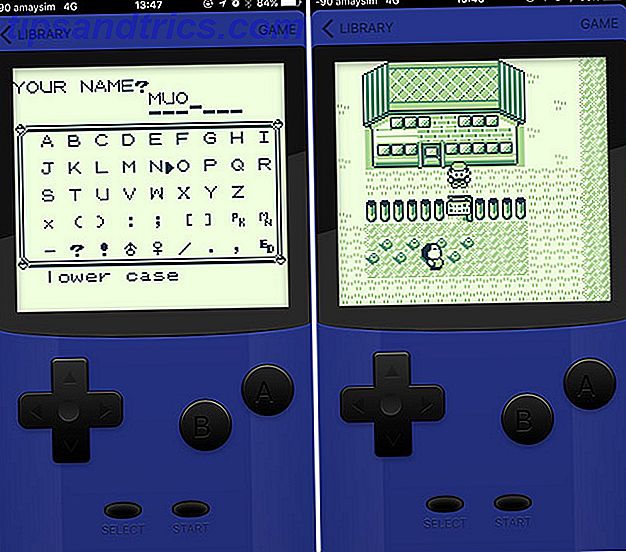
Il n'y a également aucun moyen pour les applications Web de se suspendre lorsque vous appuyez sur le bouton d'accueil. Cela signifie que le jeu se rechargera si vous le minimisez, perdant tout progrès que vous avez réalisé depuis votre dernière sauvegarde. Les applications Web ne peuvent pas utiliser de contrôleurs externes, vous serez donc bloqué avec les contrôles à l'écran, et les périphériques plus anciens peuvent souffrir en particulier lorsqu'il s'agit d'émulation de son.
Avec toutes ces considérations en tête, GamePlay est un émulateur fantastique. Je l'ai testé sur un iPhone 6 et je l'ai trouvé réactif, facile à utiliser, et je n'aurais pas pu demander de meilleures performances. Les éditions Pokemon Blue et Crystal ont fonctionné comme un charme, en sauvant des œuvres, et vous pouvez même ajouter des illustrations en téléchargeant un fichier .JPEG qui correspond au nom exact du fichier ROM.

Les développeurs ont révélé des plans pour ajouter un support de câble de lien pour le commerce Pokemon, et ils espèrent même fournir un soutien GameBoy Advance et Nintendo DS à un moment donné dans le futur. Si vous voulez un émulateur basé sur le Web gratuit et basique, et que cela ne vous dérange pas de vivre avec les limitations et l'économie de jeu, rendez-vous sur GamePlay.
Installer les émulateurs du magasin de construction
Apple n'autorise pas les émulateurs sur l'App Store, et un coup d'œil rapide sur le nombre de jeux rétro qui ont vu une réédition d'iOS vous dira pourquoi. Vous ne pouvez techniquement pas charger des applications sur un iPhone ou un iPad comme vous pouvez le faire avec Android, mais vous pouvez installer des applications provenant d'autres sources que l'App Store si le développeur fait partie du programme Apple Developer Enterprise et que votre appareil est inscrit. .
Ce service permet aux développeurs de déployer des applications sur des appareils iOS sans avoir à utiliser l'App Store. Il utilise le numéro d'identification unique (UDID) de votre appareil pour vérifier que vous devez installer l'application, et vous devez conserver un appareil certifié tant que vous prévoyez d'utiliser l'application. Les gars derrière Build Store ont pris l'habitude d'utiliser ce service comme un moyen d'installer des émulateurs et d'autres applications que Apple a banni de sa vitrine, moyennant des frais.
Je suis de retour en action. @builds_io vous êtes un vrai. pic.twitter.com/MkWPfhIaEw
- BJ The Dallas Kid (@DOPEITSBJ) 2 juillet 2016
Les émulateurs eux-mêmes sont la plupart du temps open source, certains sont même disponibles gratuitement sur iEmulators - mais ils ont tendance à cesser de fonctionner, sont hébergés sur un espace de stockage peu fiable, et ne valent généralement pas la peine. Si vous payez 9, 99 $ par appareil et par an, vous pouvez ajouter votre iPhone ou votre iPad au programme Build Store et y avoir accès. Que vous envisagiez de jouer à Pokemon ou non, c'est le meilleur moyen d'émuler les anciennes consoles de salon et de poche sur votre appareil iOS.
Les applications ne passent pas par le processus de validation d'Apple et ne sont donc pas soumises au même niveau d'examen que la plupart des applications iOS, mais la façon dont le sandbox fonctionne sur iOS (non jailbreaké) signifie que les applications ne peuvent pas endommager votre iPhone. . Vous voudrez peut-être ne pas leur fournir l'accès à vos contacts, vos photos, votre position et l'octroi d'autres autorisations. Méfiez-vous de mettre des informations de connexion dans ces applications, car il n'y a aucun moyen de dire si vos informations d'identification sont envoyées ailleurs, ou qui utilise le jeton d'accès et pour quoi faire.
Comment installer des émulateurs et des applications Build Store
- Rejoignez Build Store en visitant http://builds.io à partir de l'appareil iOS que vous souhaitez inscrire . Inscrivez-vous avec un courriel et fournissez un mot de passe.
- Ajoutez votre appareil et installez le profil iOS à l'invite, ce qui vous permettra d'accéder à l'UDID de votre appareil via Build Store.
- Payer vos 9, 99 $ - vous pouvez utiliser PayPal pour payer par carte de crédit ou de débit pour un accès quasi-instantané (eCheck prend plus de temps).
- Après 5 ou 10 minutes (selon mon expérience) votre appareil sera activé. Vous pouvez maintenant vous rendre sur http://builds.io/apps sur votre appareil et sélectionner des applications à installer.
- iOS vous demandera si vous souhaitez installer une application ou non (parfois vous devez appuyer sur le bouton plusieurs fois). Pour accepter, cliquez sur Installer lorsque la notification apparaît.
Si tout va bien, votre application devrait s'installer comme les autres. Vous le trouverez sur votre écran d'accueil, avec une icône, et vous pouvez accéder à son stockage local via iTunes Partage de fichiers en connectant votre appareil à un ordinateur Mac ou Windows, en lançant iTunes, en sélectionnant votre appareil, puis en cliquant sur Applications . l'application en question. Vous pouvez ensuite ajouter des ROM à chaque émulateur en utilisant cette interface.

Parfois, les choses ne fonctionnent plus, les émulateurs ne se lancent pas, ou l'application en question a son certificat révoqué. Ces interruptions sont généralement brèves, mais vous pouvez vous rendre sur le compte Twitter Built Store pour connaître les dernières nouvelles.
Émulateurs de console, de poche et d'arcade
Les applications d'émulation fournissent plus de fonctionnalités que les applications Web comme GamePlay. Ils peuvent utiliser les frameworks iOS mis en place par Apple, comme toute autre application que vous téléchargez depuis l'App Store. La plupart supportent la suspension d'applications, vous pouvez donc passer à une autre application et y revenir plus tard sans interruption (à condition qu'elle ne soit pas tombée en panne de mémoire). Les applications sont stockées localement et accessibles via iTunes, et certaines incluent même la prise en charge des services cloud. Depuis le support du gamepad a été ajouté à iOS 7 Contrôleurs de jeu et iOS: Voici ce que vous devez savoir Contrôleurs de jeu et iOS: Voici ce que vous devez savoir Lire plus, beaucoup de ces émulateurs peuvent être joués avec des accessoires comme GameVice ou PXN Speedy iOS Gamepad Shootout: GameVice, PXN Speedy et SteelSeries Nimbus iOS Gamepad Shootout: GameVice, PXN Speedy et SteelSeries Nimbus Il a fallu du temps (près de deux ans, pour être exact) mais l'iPhone et l'iPad obtiennent finalement des périphériques de jeu de qualité. Nous avons pris trois des meilleurs et mis chacun à l'épreuve. Lire la suite .

La stabilité peut être un sac mélangé, bien qu'il soit généralement meilleur que les alternatives basées sur le Web. Les performances dépendent à peu près entièrement de l'ancienneté de votre matériel: plus votre appareil est récent, meilleure est la performance et plus vous pourrez jouer. Comme nous l'avons mentionné dans notre post précédent couvrant les émulateurs sur iOS Comment installer des émulateurs et Homebrew sur votre iPhone ou iPad (pas de jailbreak requis) Comment installer des émulateurs et Homebrew sur votre iPhone ou iPad (pas de jailbreak requis) Installez émulateurs et autres homebrew sur votre appareil iOS, pas de jailbreak requis - c'est en fait un processus assez simple qui peut être accompli avec des outils gratuits et un peu de patience. En savoir plus, vous pouvez construire vous-même beaucoup de ces émulateurs à partir de la source si vous avez le temps et le savoir-faire. Dans mon expérience, prendre soin de toutes les dépendances peut être une vraie douleur, ce qui est une bonne raison de payer les 9, 99 $ à la place.
Game Boy / Couleur / Advance: GBA4iOS
Pour tout Game Boy - qu'il s'agisse du chef-d'œuvre monochrome original, de l'édition Color ou de la version plus récente de Game Boy Advance - ne cherchez pas plus loin que GBA4iOS. Il existe trois versions de GBA4iOS sur le Build Store, dont une est gérée exclusivement par Build Store, ce qui ajoute la prise en charge de l'enregistrement d'écran.
C'est personnellement mon émulateur iOS préféré. Trois générations de jeux portables Nintendo se prêtent parfaitement au facteur de forme de l'iPhone, la performance (sur mon iPhone 6) est excellente, et l'émulateur lui-même est bourré de fonctionnalités. Parmi ceux-ci, il y a le support pour les états de sauvegarde, les manettes de jeu externes, AirPlay pour les affichages à distance, la possibilité d'avancer rapidement les ROMs, les skins de contrôleur personnalisés et les codes de triche.

Vous pouvez également connecter votre compte Dropbox pour accéder à vos ROMs, et même si le support des liaisons sans fil est un peu instable et lent, il est là si vous voulez échanger Pokemon ou jouer à des jeux multijoueurs. GBA4iOS et Pokemon FireRed pourraient bien être la meilleure expérience Pokemon que vous pouvez avoir sur iOS.
Voir aussi: GearBoy - un émulateur Game Boy / Color simple qui met l'accent sur la lisibilité du code source et l'émulation précise. Prend en charge les manettes de jeu et les ROM compressées, mais manque de fonctionnalités comme le support Game Boy Advance ou les états de sauvegarde comme vu dans GBA4iOS.
Nintendo DS: iNDS
C'est un émulateur où l'âge de votre appareil commencera à entrer en jeu en termes de performance ou à faire fonctionner des jeux. Vous aurez besoin d'un appareil avec au moins 256 Mo de RAM, ce qui signifie que l'iPod Touch 4G, l'iPad 1 et l'iPhone 3GS sont sortis. Après avoir joué Pokemon Platinum sur mon iPhone 6, je n'ai pas été impressionné par la performance. Les choses bougeaient lentement, les commandes semblaient un peu léthargiques et je n'arrivais pas à faire fonctionner le bouton Démarrer.

Cependant, les développeurs disent que vous pouvez obtenir jusqu'à 60 images par seconde dans certains jeux avec le bon matériel. L'application prend en charge les états de sauvegarde et les fonctions de sauvegarde automatique, les commandes personnalisables à l'écran, les ROM compressées, plus de 100 000 tricheurs et l'utilisation du microphone dans les jeux qui le prennent en charge ou le nécessitent.
L'émulation à double écran n'est pas terrible, mais les contrôles ont tendance à faire obstacle et l'expérience m'a laissé penser que je préférerais épousseter la vieille DS et la porter avec moi si je ressentais le besoin de jouer.
Ok, les gars. Qu'en est-il de la bataille la plus épique de tous les temps?)
NDS4iOS vs iNDS - choisissez votre destin!- Build Store (@builds_io) 27 juin 2016
Voir aussi: NDS4iOS - le développement actif a cessé en 2014, et NDS4iOS a quelques problèmes connus avec Pokemon Black et White, mais il a beaucoup de fonctionnalités intéressantes, y compris les sauvegardes automatiques, le support Dropbox et le positionnement personnalisable des contrôleurs. un essai.
Autres émulateurs
Pour les joueurs non-Pokémon, il existe une variété d'autres émulateurs qui valent le coup d'oeil:
- Gearsystem émule les jeux Master System et GameGear, avec une émulation précise, et prend en charge la RAM externe et les ROM compressées. La performance est bonne en raison de l'âge de la plate-forme et de contrôles simples.
- MeSNEmu anciennement connu sous le nom de SIOS, cet émulateur SNES fournit de grandes performances et des fonctionnalités comme les états de sauvegarde, mais il a l'impression qu'il a besoin d'un contrôleur physique pour en tirer le meilleur parti. Heureusement, il existe un support pour les gamepads externes, bien que seulement quelques-uns soient listés dans les paramètres de l'application.
- PPSSPP est le seul émulateur Sony PSP de la plate-forme. Il prend en charge de nombreux jeux, mais les performances dépendent entièrement de l'ancienneté de votre appareil (et les performances non jailbreakées subissent une baisse en raison des restrictions d'Apple).
- MAME4iOS fournit une émulation d'arcade, et cela fonctionne étonnamment bien. Les nouveaux jeux auront certainement du mal à cause de leurs exigences élevées, et votre kilométrage variera en conséquence.
Autres applications de magasin de construction
Vous ne trouverez pas seulement des jeux sur Build Store, mais de nombreuses applications qu'Apple interdit sur l'App Store finissent là aussi. Au moment de l'écriture, voici une sélection d'autres applications et jeux disponibles:
- Flappy Bird - depuis retiré de l'App Store et a été transformé en un exercice de construction de code pour les enfants Kids Can Learn Basics avec "Faites votre propre oiseau Flappy" en 20 minutes Kids Can Learn Basics avec "Faites votre propre oiseau Flappy" 20 minutes Flappy Bird a volé au-delà de l'horizon numérique. Mais sa simplicité continue d'inspirer. Grâce à Code.org, n'importe qui peut concevoir son propre jeu Flappy Bird en 20 minutes. Lire la suite .
- Air Shou - un enregistreur d'écran pour iOS qui ne dépend pas de QuickTime et un câble foudre Enregistrement de votre iPhone ou iPad Écran sur Lightning avec votre Mac Enregistrez votre écran iPhone ou iPad sur Lightning avec votre Mac Apple a rendu l'enregistrement plus facile avec un "caché" "fonctionnalité à OS X Yosemite qui permet aux utilisateurs de diffuser leur iPhone ou iPad sur un Mac. Voici comment cela fonctionne. Lire la suite .
- Cinemabox / MovieBox - souvenez-vous Popcorn Time La vérité sur Popcorn Time, et comment torrent en toute sécurité La vérité sur Popcorn Time, et comment torrent en toute sécurité Popcorn Time est illégale. Si vous envisagez de l'utiliser, voici plusieurs choses que vous devez savoir avant de vous mettre en danger. Lire la suite ? C'est ça pour ton iPhone.
- Kodi - mémorisez XBMC Comment configurer votre XBMC Media Center Comment configurer votre XBMC Media Center XBMC a peut-être évolué vers Kodi, mais si vous avez installé une ancienne version, ce guide vous aidera à le configurer et à le démarrer. Lire la suite ? C'est ça pour ton iPhone.
- LiveWire - TV en streaming, avec 15 chaînes gratuites (plus disponible par abonnement)
- CartoonHD - regarder des dessins animés en ligne, gratuitement.
- iNoCydia - installe des applications Cydia sans jailbreak.
- BarMagnet - un contrôle à distance pour les clients torrent, y compris Transmission, uTorrent, Vuze et qBittorrent.
- iTransmission - un client torrent réel pour iOS, basé sur le client Transmission Mac.
- VK - une application pour l'application de réseautage social comme Facebook russe.
- SnapChat ++ - un client Snapchat douteux.
Enfin: ROMs
Non, nous ne pouvons pas vous aider à trouver des ROM. Bien que la sauvegarde de vos cartouches et d'autres jeux soit parfaitement légale, le téléchargement de ROM pour des jeux que vous ne possédez pas est un piratage, et donc illégal. Il n'y a rien d'intrinsèquement illégal à propos des émulateurs, et il n'y a rien de mal à installer des applications iOS à partir d'une source telle que Build Store. Apple pourrait ne pas aimer, mais vous ne violez aucune loi.
Faire vos propres sauvegardes de ROM est coûteux et prend du temps, nous vous suggérons donc de rechercher sur Internet les jeux que vous possédez déjà.
Avez-vous installé des émulateurs sur votre iPhone ou iPad? Lesquels?



